笔记本电脑键盘被锁了怎么办? ,所以电脑知识学习网小编总结了笔记本电脑键盘被锁了的相关信息,现在分享给大家。 1.重新启动计算机,在计算机启动过程中,按F2键查看是否可进入......
Surface Pro笔记本电脑无法开机故障处理
问题描述:
客户有一台Surface Pro在忽然出现无法开机的情况。无论怎么按电源键,没有任何反应。整个机器就像完全不通电。
由于Surface 4 Pro是采用键盘和屏幕主机分离式设计。我们通过按解锁键,发现指示灯正常。同时也可以正常解锁键盘和屏幕主机之间的锁定连接。可以认定不是由于电池没电导致的。
同时充电的时候,充电头指示灯正常。
解决方法:
1.基于机器底部的序列号联系微软客户,由于机器买了3年多了,已经过保。(Surface 质保时间为2年),因为无法享受硬件质保,不过微软的客户还是很热心,通过电话教我们进行处理。
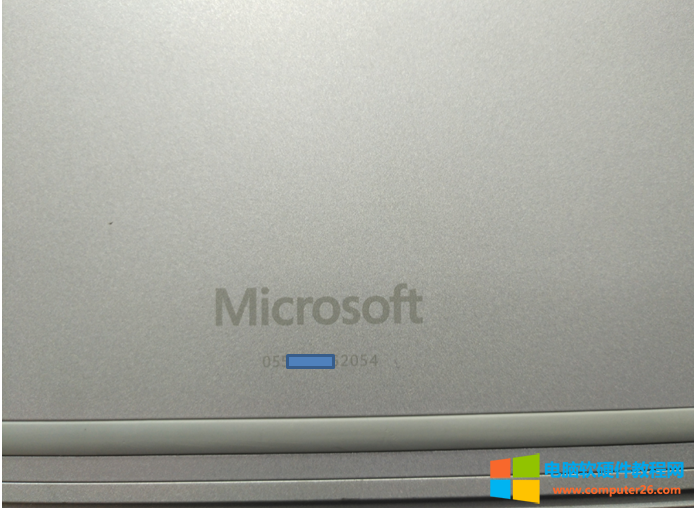
2. 微软客服先让我们长按电源键不要松, 持续30秒。 不过机器还是没有任何反应。
3. 同时按住电源键 和"音量+"键不要松,持续15秒左右。

这时候机器终于有反应了,进入UEFI启动设置界面.但是由于正在和微软客服通话,因此这个界面没有拍照。只是进入这个界面后,不用做任何改动。 直接选择重启系统。
系统重启后就可以正常进入系统了,使用也一切正常。
4.检查硬盘,没有发现异常,但是立即安排客户的电脑再次做一个全盘备份。
原因分析:
咨询微软客服,说可能的原因是软件的冲突导致这个问题,但是也没有说清楚同时按住电源键 和"音量+"键不要松,持续15秒左右这一步骤的具体作用。
通过微软网上的论坛答疑查询,这个步骤可能就是彻底关掉Surface Pro 4的电源再重启。
Surface Pro 看了还是比较特殊,之前的关机可能并不是真正关机。这个操作可能类似于笔记本的拔掉电池的操作。
标签: 笔记本电脑无法开机
相关文章
- 详细阅读
-
笔记本电脑开不了机怎么办详细阅读

笔记本开不了机一般由以下几种情况,可以根据笔记本的症状进行做出个应的处理: 一、笔记本电源电量不足; 二、开机时没任何反映; 三、开机时提示无法识别串口、并口、硬盘等;......
2016-06-14 200 笔记本电脑
-
笔记本屏幕反光怎么办详细阅读

如果 笔记本屏幕反光怎么办 呢?小编就给大家讲讲 笔记本屏幕反光解决办法 吧。具体内容如下: 其实很简单的,如果你的笔记本电脑出现屏幕反光的话,可以贴一块屏幕保护膜就可......
2017-02-10 200
-
无线网卡连接不上笔记本电脑可以通过蓝牙共享手机上网详细阅读
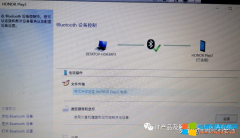
笔记本电脑在无线网卡不能正常连接网络的时候,又没有网线可以连接到路由器上,可以通过蓝牙和手机蓝牙配对,通过手机上网,连接到互联网上,再通过QQ远程协助,处理电脑的无......
2022-06-03 200 笔记本电脑
-
笔记本电脑配置怎么看?详细阅读

笔记本配置,衡量一台笔记本价格高低的很重要的一个因素,笔记本配置的好坏不仅影响笔记本的使用效果,同时对于笔记本的使用寿命以及使用范围也是有影响的,那么在购买笔记本......
2017-11-05 201

